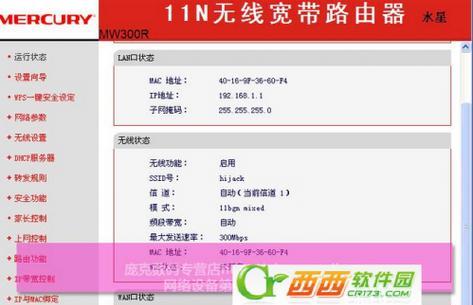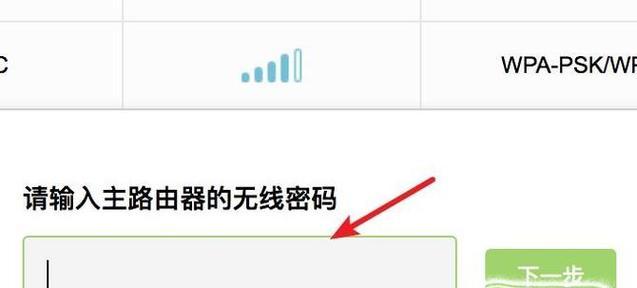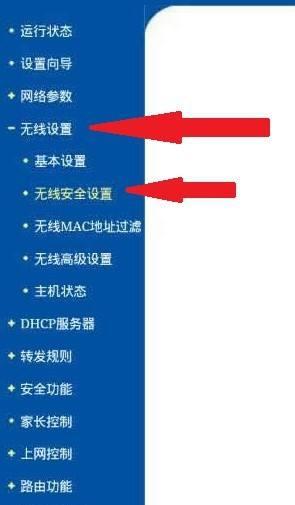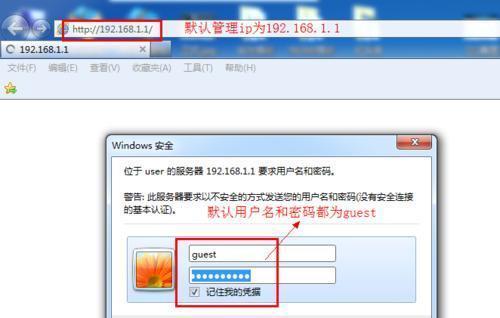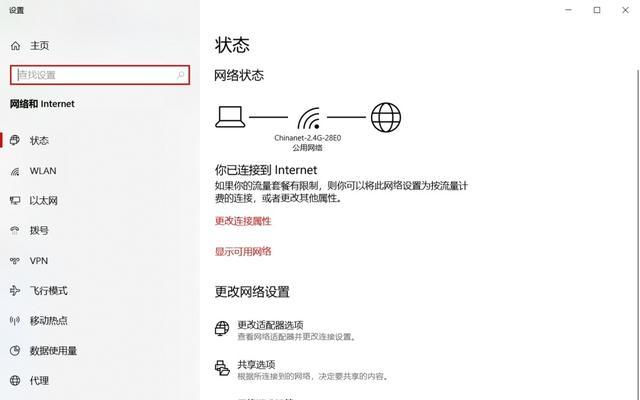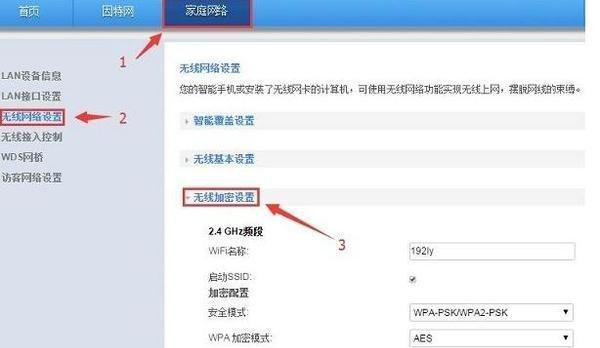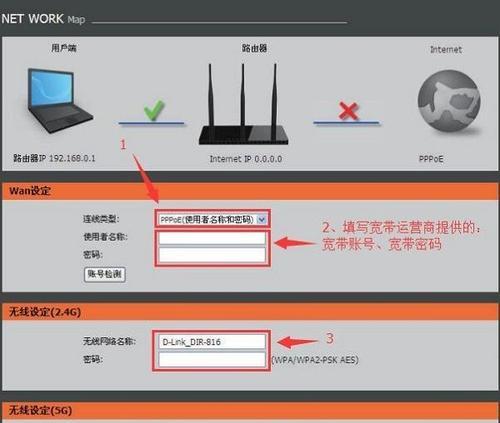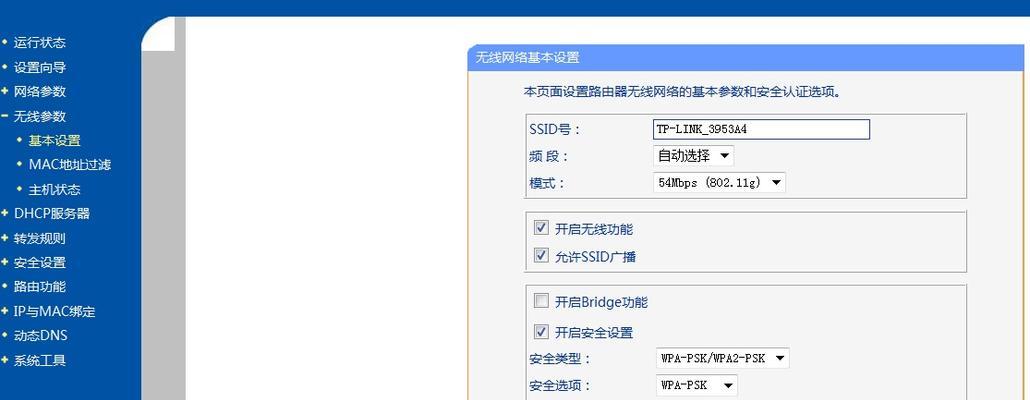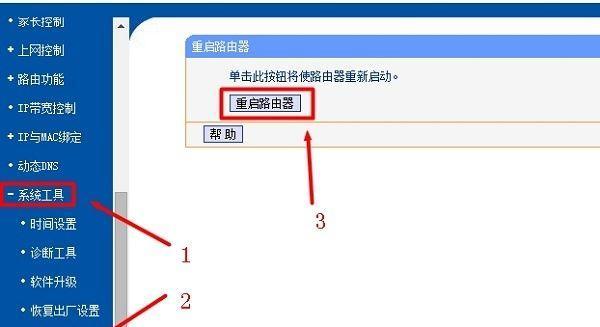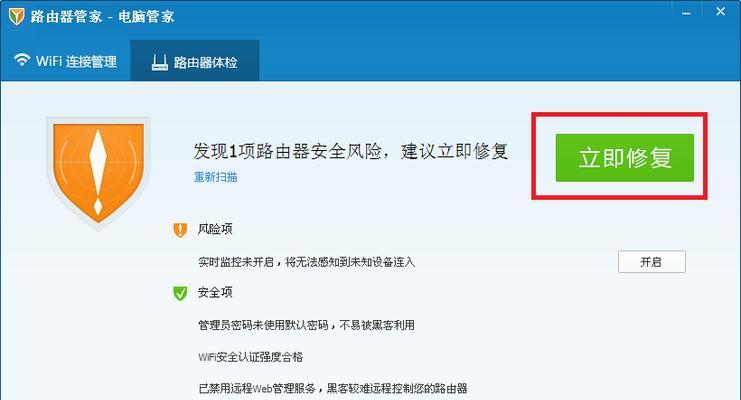苹果台式电脑如何设置路由器?
在这个互联网高速发展的时代,将苹果台式电脑连接到网络是必不可少的一步。路由器作为家庭网络的中枢,其设置步骤对用户而言至关重要。接下来,我们将详细探讨如何为您的苹果台式电脑设置路由器。
开篇核心突出
对于使用苹果台式电脑的用户来说,正确设置路由器是确保高效上网体验的第一步。本篇文章将指导您完成从准备到最终连接的全过程,包括路由器的初步配置、网络安全设置、以及如何将苹果台式电脑接入该网络。我们将以通俗易懂的方式,确保每位读者都能轻松上手。
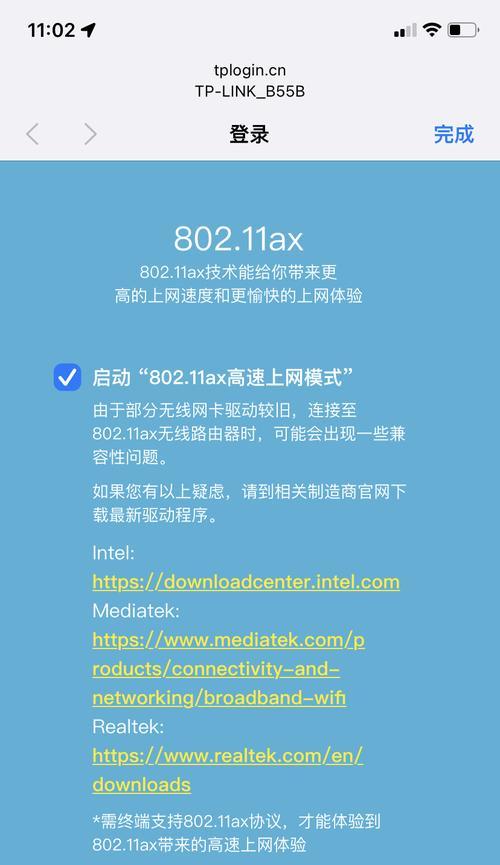
理解网络连接基础
在开始设置之前,您需要了解一些网络连接的基础知识。路由器是连接互联网和您家中所有设备的桥梁。它不仅负责分发无线信号,还能在您的台式电脑和互联网之间建立稳定的连接。设置路由器通常包括接入互联网、设置无线网络名称和密码以及确保网络安全。
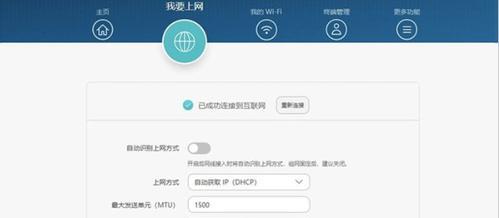
第一步:准备工作
在开始设置路由器之前,您需要准备好以下几项
路由器和电源适配器。
苹果台式电脑(装有最新版本的macOS)。
网络供应商提供的宽带账号和密码。

第二步:连接路由器
连接路由器到您的苹果台式电脑:
1.使用网线将路由器的WAN端口连接到调制解调器。
2.将路由器的电源适配器接入电源插座,并确保路由器已开启。
第三步:设置路由器
接下来,通过以下步骤在浏览器中设置您的路由器:
1.打开苹果台式电脑上的Safari或其他浏览器。
2.在浏览器的地址栏输入路由器的IP地址(如192.168.1.1或192.168.0.1),然后按回车。
3.输入管理员用户名和密码(出厂设置通常为admin/admin)。
4.按照网页上的指示完成设置,包括选择上网方式(PPPoE、动态IP或静态IP)、输入宽带账号和密码。
第四步:设置无线网络
为了使您的苹果台式电脑能够无线接入网络,您需要设置无线网络:
1.找到无线设置选项,输入您的网络名称(SSID)和密码。
2.确保选择加密方式为WPA2-PSK或更安全的选项。
3.保存设置后,路由器将会重启。
第五步:连接苹果台式电脑到无线网络
苹果台式电脑连接无线网络的步骤如下:
1.点击屏幕右上角的Wi-Fi图标。
2.从列表中选择您刚刚设置的无线网络名称。
3.输入无线网络密码,然后点击连接。
第六步:确认连接
完成以上步骤后,您可以通过以下方式确认网络连接:
1.通过浏览器尝试访问一些网页,检查是否能够上网。
2.检查苹果台式电脑右上角的Wi-Fi图标,确认其已连接并显示正确的网络名称。
常见问题解答
问:如果忘记了路由器的管理员密码怎么办?
答:您可以尝试重置路由器到出厂设置,通常需要按住路由器上的一个小按钮数秒钟,然后使用默认管理员账号和密码重新设置。
问:无线网络信号弱或连接不稳定怎么办?
答:首先检查是否有物理障碍物干扰信号,或者尝试更改无线信道,避免与邻居网络的干扰。您也可以考虑升级路由器或增加无线信号中继器。
结语
通过本文的介绍,您应该已经成功将您的苹果台式电脑连接到了路由器,并且了解了一些基本的网络设置和故障排除技巧。网络设置看似复杂,但只要按部就班,即使是初学者也能够轻松完成。祝您上网愉快!
版权声明:本文内容由互联网用户自发贡献,该文观点仅代表作者本人。本站仅提供信息存储空间服务,不拥有所有权,不承担相关法律责任。如发现本站有涉嫌抄袭侵权/违法违规的内容, 请发送邮件至 3561739510@qq.com 举报,一经查实,本站将立刻删除。
- 上一篇: 一加pro手写笔充电方法是什么?
- 下一篇: 租的电动车电池充电器选择方法是什么?
- 站长推荐
- 热门tag
- 标签列表